
ハイスペックなゲーミングPCに"ささやかかな"変化が起こりそうです。
2021年11月にIntel 第12世代Coreプロセッサー「Alder Lake」が発売されます。時期を同じくして
2021年11月にDDR5メモリが発売します。
この記事では初心者の方向けにDDR5メモリについて分かりやすく解説していきます。
DDR5とは?
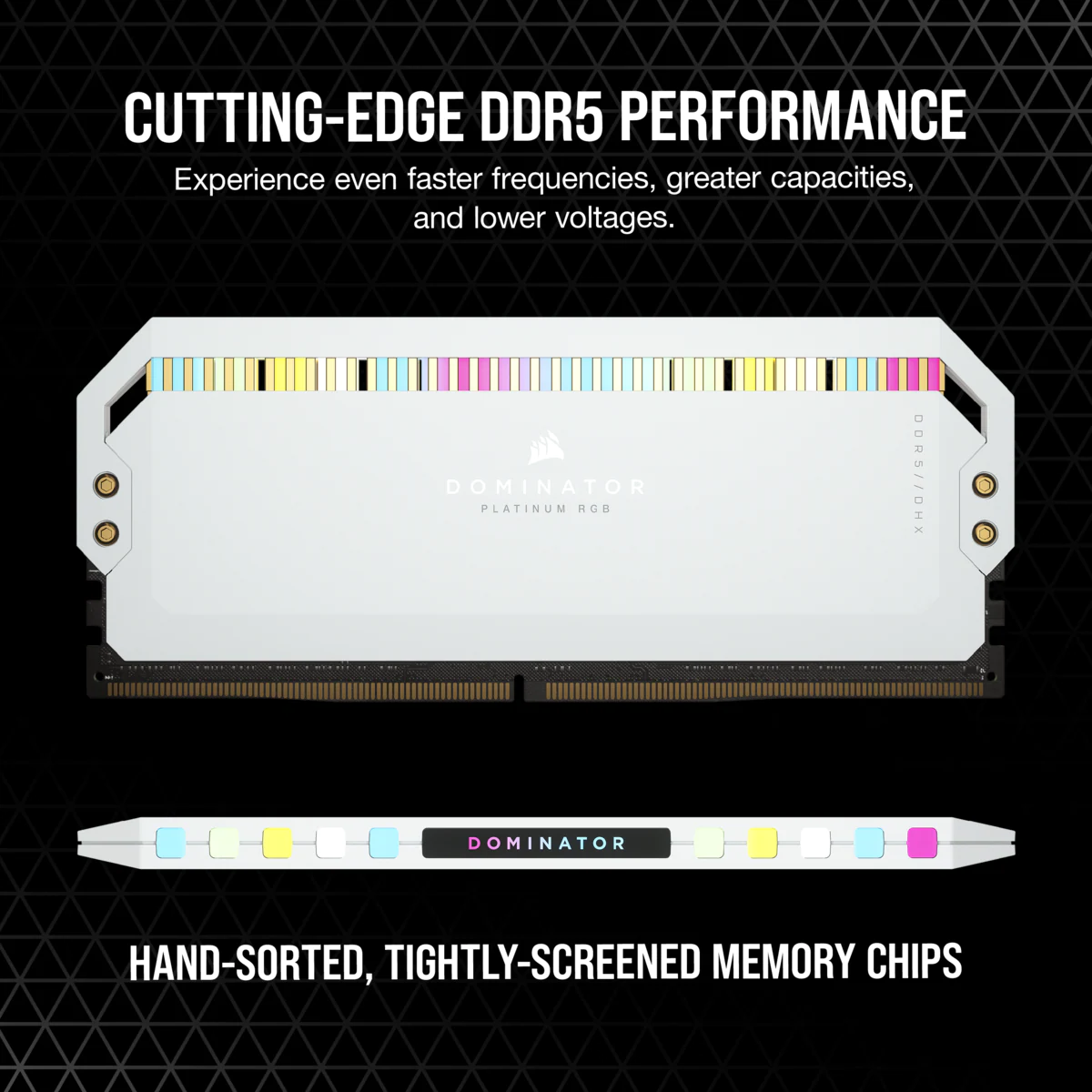
2020年7月にJEDEC(Joint Electron Device Engineering Council:電子機器技術評議会)からDDR5 SDRAM(Double Data Rate5 Synchronous Dynamic Random-Access Memory)の標準規格(JESD79-5)が公開されました。
コンシューマー向けに標準規格(JESD79-5)を製品化したメモリが「DDR5メモリ」です。
DDR5とDDR4メモリの性能の違いは下記です。
DDR5
DDR4
補足
Core・I/O電圧
1.2V
1.1V
0.1低減
データ転送(GT/s)
1.6〜3.2GT/s
3.2〜6.4GT/s
性能差は2倍
デバイス容量
2/4/8/16Gb
8/16/32/64Gb
容量は4倍
DDR5メモリとDDR4メモリの性能差は2倍高速化、0.1V低電圧」
Core・I/O電圧
処理速度が上がれば消費電力が上がりそうですが、メモリはデータ転送速度が速くなればなるほど消費電力が減ります。
- DDR3⇒DDR4:1.5Vから1.2Vに0.3V低電圧化
- DDR4⇒DDR5:1.2Vから1.1Vに0.1V低電圧化
上からも分かりますが、性能向上と低電圧化の幅が小さくなっています。今後メモリの低電圧化は技術革新がなければ期待できないと思います。
メモリの性能向上に必要なこと
性能向上に必要なことは「メモリ基盤のプロセス微細化」です。MicronのDDR5メモリは1znmプロセスを用いた製品化を進めています。
1znmプロセスとはメモリ基盤上のゲートの幅(長さ)です。
今後もメモリの高速化に伴い、メモリ基盤の更なるプロセス微細化が予想されています。
DDR5メモリは買いか?

結論:500%買う必要ないでしょう。
DDR5メモリを紹介しておきながら「買う必要なし」とする理由は
- 対応マザーボードが限られる。
- 値段が高すぎる。
- 高速化の恩恵を、もはやメモリでは実感出来ない。
確実に良いことなしでしょう。強いて良さを上げるなら【低消費電力】ですがコストに対して0.1Vは何の意味も無いでしょう。
消費者に誤解を与える商品にもほどがある例に「メモリのヒートシンク」です。ヒートシンクは熱を逃すために接地しますが、メモリは高性能化に伴い「消費電力は下がっている」のです。
メモリの発熱が問題になるケースはないです。
例外はOCした時ですが、メモリが自動でOCを入切します。自分でメモリをOCしたがる人はよほど「こだわり家」で、そういう例外を除外すれば「メモリに発熱問題」は生じません。
メモリのヒートシンクは飾りです。LED点灯させるための飾りです。
1. DDR5メモリに対応するマザーボード
DDR5対応のマザーボードは必然的にハイエンド機種になるので、値段もそれ相応します。
ASRock DDR5対応マザボ
予定価格
Z690 Taichi
●
Z690 PG Velocita
●
Z690 Phantom Gaming 4/D5
●
Z690 Phantom Gaming-ITX/TB4
●
ASUS DDR5対応マザボ
予定価格
ROG MAXIMUS Z690 HERO
7万3500円前後
ROG MAXIMUS Z690 APEX
●
ROG MAXIMUS Z690 FORMULA
●
ROG STRIX Z690-F GAMING WIFI
4万8000円前後
PRIME Z690-A
3万4500円前後
PRIME Z690-P
●
ProArt Z690-CREATOR WIFI
●
※TUFシリーズは全てDDR4メモリ対応です。
※この他にも対応メーカー、対応機種があります。
2. DDR5メモリも値段が高すぎる。

DDR5対応のマザーボードが高い上、DDR5メモリ自体の値段も高すぎます。
CORSAIR DDR5
CORSAIR DDR4
DOMINATOR PLATINUM RGB DDR5 5200MHz(2x16GB)41,800円
VENGEANCE DDR5 5200MHz(2x16GB)36,600円
※2021年11月時点DDR5メモリは半導体不足により品薄のようです。
3. もはやメモリでは高速化を実感出来ない。
メモリによる恩恵は容量で感じられましたが、今や32GB以上メモリを積むPCも多くありメモリの高速化程度では恩恵を感じ辛くなっています。このため、わざわざお金を掛けるほどのパーツにはならないと思います。
PCで最も高速化を体感できたのは、磁気HDDからSSDに換装した時です。あれほど「PCが劇的に速くなる経験」は他にないくらい速さを実感できました。メモリの高速化程度では何も感じないです。更に言えば、2.5インチSSDとM.2 SSDも体感上に違いがありません。
補足:BTOパソコン購入時の注意事項・豆知識
パソコン購入時の豆知識を紹介します。意外とこれらを知らずにパソコンを購入する人が多いので、押さえておくことをオススメします。
①:自作PCで15万円安くなったケース
G-Tune H5-LC 初期構成
自作パーツ構成
OS
Windows11 Home 64ビット
Windows11 Pro 64ビット
3,000円
CPU

インテル Core i9-12900H プロセッサー ( 14コア / 6 P-cores / 8 E-cores / 20スレッド / TB時最大5.00GHz / 24MB )
※画像はデスクトップ版
26位

UL CPUs 24位

2022/12/15時点
CPUクーラー
水冷クーラー
グラボ
NVIDIA GeForce RTX 3070 Ti Laptop GPU / GDDR6 8GB
27位


UL GPUs 26位

2022/12/15時点
メモリ
32GB メモリ [ 16GB×2 ( DDR5-4800 ) / クアッドチャネル ]
SSD
1TB NVMe SSD ( M.2 PCIe Gen4 x4 接続 )

※型番末尾【/IT】と【/EC】の違いは、/IT⇒正規代理店型番、/EC⇒Amazon.co.jp型番
HDD
無し
無し
マザボ
n/a
ケース
n/a
電源
700W 電源 80PLUS BRONZE
モニター
240Hz対応15.6型ワイド液晶パネル ( 2560x1440 / LEDバックライト / ノングレア )
n/a
カードリーダー
UHS-I対応 カードリーダー ( SD / SDHC / SDXC 対応 )
n/a
その他
光学ドライブ非搭載
n/a
金額(税込み)
35.3万
20.3万
上記は35万円の水冷ゲーミングノート「G-Tune H5-LC」と同等のスペックで自作PCパーツを比較した例です。
金額差は15万円で最も金額差が出た例です。ノートPCとデスクトップPCでの比較なので極端に見えるかもしれませんが、デスクトップのBTOで比較しても同様です。
自作PC
- 5万以上安上がり
- スペックも上回るケースもある
- 壊れづらい構成
- 修理費がかさまない
まぁ、僕は市販のBTOとのパーツを比較する記事を書いてきたので断言しますが、自作PCの方がBTOより100%安くて頑丈なPCになります。※ハイスペックで高額なBTOになればなるほど、自作した方が安くなります。理由はパーツ選びの幅が広がるからです。

②:個体のベンチマークより、ULの統計データの方が高信頼!
UL CPUs 24位

2022/12/15時点
ハッキリ言いますが、個別のベンチマークなんか当てになりません。ちなみに、僕は、Cinebench、その他、3DMark、PCMarkなどの有料ベンチマークソフトを一式持ってる上で言っています。
スペックを判断するのに必要なのは「統計データ」です。3DMarkでお馴染みのULには、全世界のパソコンでBenchmarkされた統計データが公開されています。これで判断した方が確実です。
③:BTOの3年修理保証は本体価格+3万円で高くなる。
BTOで高額なゲーミングPCを買うと想定外に発生する費用が修理保証です。本体価格に+3万円ほど高くなります。決して「入るな」と言いたいわけではなくて、必ず入る前提で本体価格を考えた方が良いです。
僕の経験上、BTOパソコンは2年目に何らか不具合が出ます。修理保証は大体最初一年目は無料ですが、3年延長で+3万円ほど高くなります。
まぁ、なので、結局、BTOパソコンを買うと必ず+3万円余計に払うというわけです。そういうのを考えると、自作PCでいかに安くて頑丈なPCを作った方が良いかメリットが多いのが分かると思います。
④:中古でPCパーツを買わない。
探してみると新品未開封でも2〜3割ほ安いPCパーツはザラに見つかります。ただ、絶対に中古でPCパーツを買ってはいけません。これは絶対です。
理由は、売り手がパーツに熟知しているからです。※パーツに疎い人は絶対に損します。
PCパーツ市場は株式市場並みに価格が変動します。中古でPCパーツを販売している人は、PCパーツにかなり精通しています。そんな人たちが売っているPCパーツをお得に買うなんて出来るわけがないんです。
2〜3割安くても損する理由
- 中古パーツは保証が効かない
- 新製品が出る手前
- 絶対に損しないやり方で売っている
中古パーツは新品未開封だとしても保証が外れます。その時点で新品価格から2割引きが妥当ですから。
ちなみに、僕はあまり詳しくない頃に高いグラボを中古で買って3万くらい一瞬で損しました。今はPCパーツの相場を熟知していますが、それでもお得に買える中古パーツは「無い」です。
ただ、それでも中古で買いたい方は「6割引」がお得に買える最低ラインと考えておくと良いでしょう。
⑤:DDR4メモリとDDR5メモリに互換性はない
つまり、DDR5メモリを選ぶなら、必ずDDR5対応のマザーボードを選んでください。自作PCパーツには、DDR5メモリを選びながらDDR4対応マザーボードを間違って選んでいたります。
内容については現在修正してます。
⑥:大半のグラボはPCIe4.0接続 ※下位互換あり
自作時のグラボ接続での注意ですが。
ほとんどのグラボはPCIe4.0接続(バスインターフェース:PCI Express 4.0 x16 が1本)です。なので、マザーボードの規格に注意して下さい。
※ただ、大半のマザボにはPCI Express 4.0 x16が最低一本は搭載されているので、さほど気にする必要はありません。
後、電源接続にも注意が必要で、ハイスペックになるほど補助電源が必要(要するに高級な電源が必要になります。)になります。例えば、3080グラボだと補助電源(8-pin)x 2です。また、最新の4090グラボは「12VHPWR」と呼ばれる接続で、補助電源(16-pin)x 1の形状です。
ちなみに、PCIe4.0のグラボであっても、仮にPCIe3.0に刺しても下位互換なので動作します。また、PCIe4.0とPCIe3.0の違いは最大転送速度です。
- PCIe4.0は最大転送速度が16Gbps
- PCIe3.0は最大転送速度が8Gbps













コメント